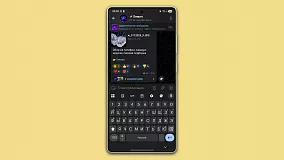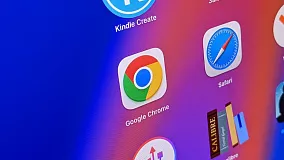Приложение самого популярного сервиса для обмена сообщениями WhatsApp было загружено более миллиарда раз и это только на Android. У него простой пользовательский интерфейс со всеми необходимыми функциями. Но, несмотря на это, в приложении до сих пор отсутствует одна особенность, которую ждут с нетерпением пользователи сервиса. Первые слухи о появлении темной темы в мобильных приложениях появились год назад, но она так и не вышла. На ситуацию обратил внимание один из участников сайта XDA.
Приложение самого популярного сервиса для обмена сообщениями WhatsApp было загружено более миллиарда раз и это только на Android. У него простой пользовательский интерфейс со всеми необходимыми функциями. Но, несмотря на это, в приложении до сих пор отсутствует одна особенность, которую ждут с нетерпением пользователи сервиса. Первые слухи о появлении темной темы в мобильных приложениях появились год назад, но она так и не вышла. На ситуацию обратил внимание один из участников сайта XDA.
Темная тема для WhatsApp — все, что нужно знать
Разработчик m4heshd создал небольшой твик, изменяющий оформление настольной версии приложения на темные тоны. Мы не будем вдаваться в подробности создания, а процесс установки получился довольно простым. Может возникнуть вполне логичный вопрос: «А это безопасно?» Ответом на него может стать открытый исходный код WA Dark, который размещен на GitHub — любой пользователь сможет скачать его и проверить самостоятельно. Разработчик даже предоставил подробные инструкции по запуску исходников.Он также подчеркивает тот факт, что это не мод для WhatsApp и не стороннее приложение. Говоря простым языком, WA Dark — это скрипт, который заменяет файлы оформления интерфейса приложения WhatsApp.
Загрузки
- Установите клиент WhatsApp для Windows или Mac
- Скачать WA Dark для Windows
- Скачать WA Dark для macOS
- Исходный код темной темы (если хотите покопаться)
Как включить темный режим WhatsApp
- Убедитесь, что у вас установлен клиент WhatsApp для Mac или Windows.
- Загрузите скрипт темного режима для вашей операционной системы.
- Распакуйте архив и запустите исполняемый файл WADark.
- Подождите пока процесс установки закончится. Это может занять несколько минут.

- Готово. Темный режим будет активирован в настольной версии WhatsApp.
- Важно. Если вы захотите вернуться к оригинальной теме без переустановки приложения, то не удаляйте папку с WA Dark.
Как удалить темный режим
Если вы захотите удалить этот твик и вернуться к оригинальной теме, то воспользуйтесь следующей инструкцией:- Откройте исполняемый файл WADark.
- Он спросит, хотите ли вы восстановить резервную копию файлов WhatsApp — введите Y и нажмите Enter.
- Процесс может занять несколько минут. После завершения закройте окно.

- Теперь ваше приложение WhatsApp вернулось к оригинальной теме.
iGuides в Telegram — t.me/igmedia
iGuides в Яндекс.Дзен — zen.yandex.ru/iguides.ru